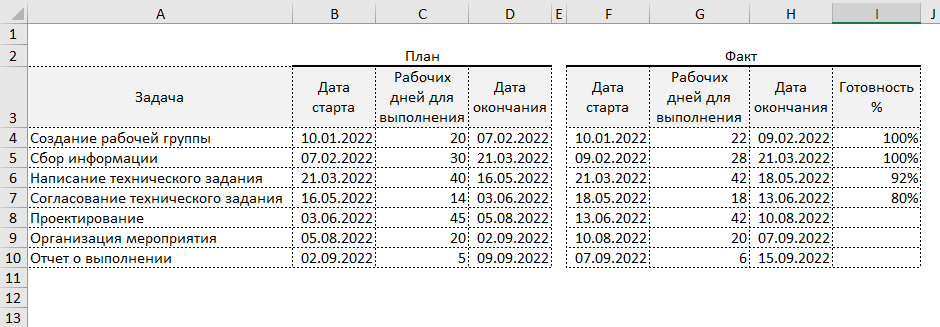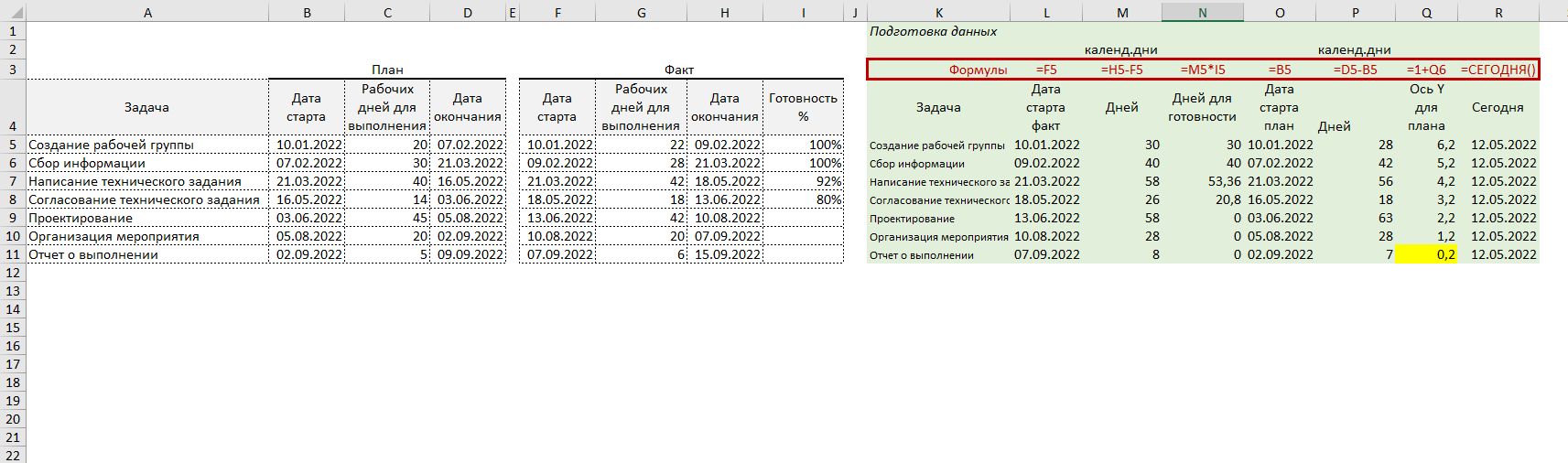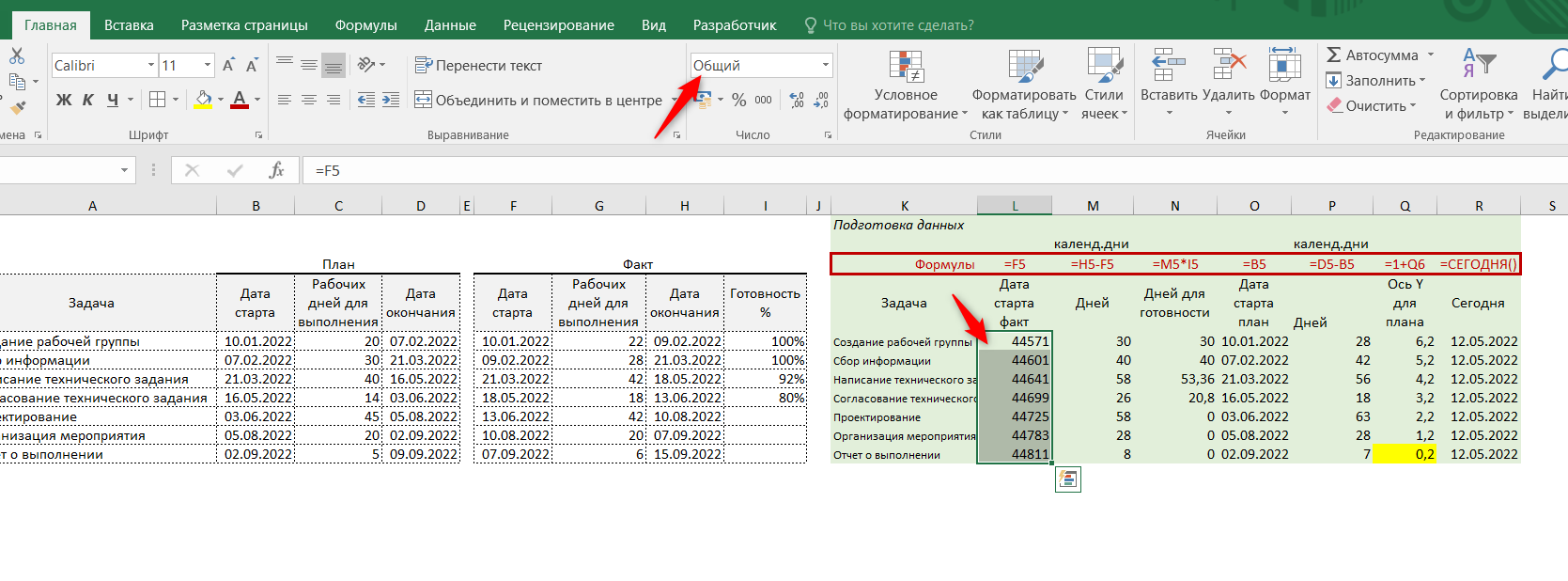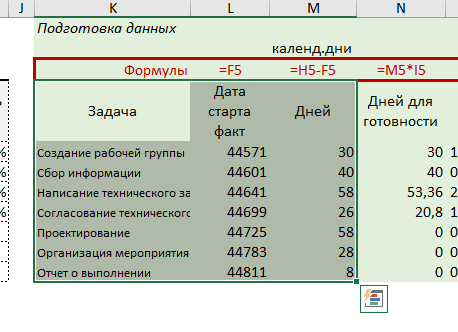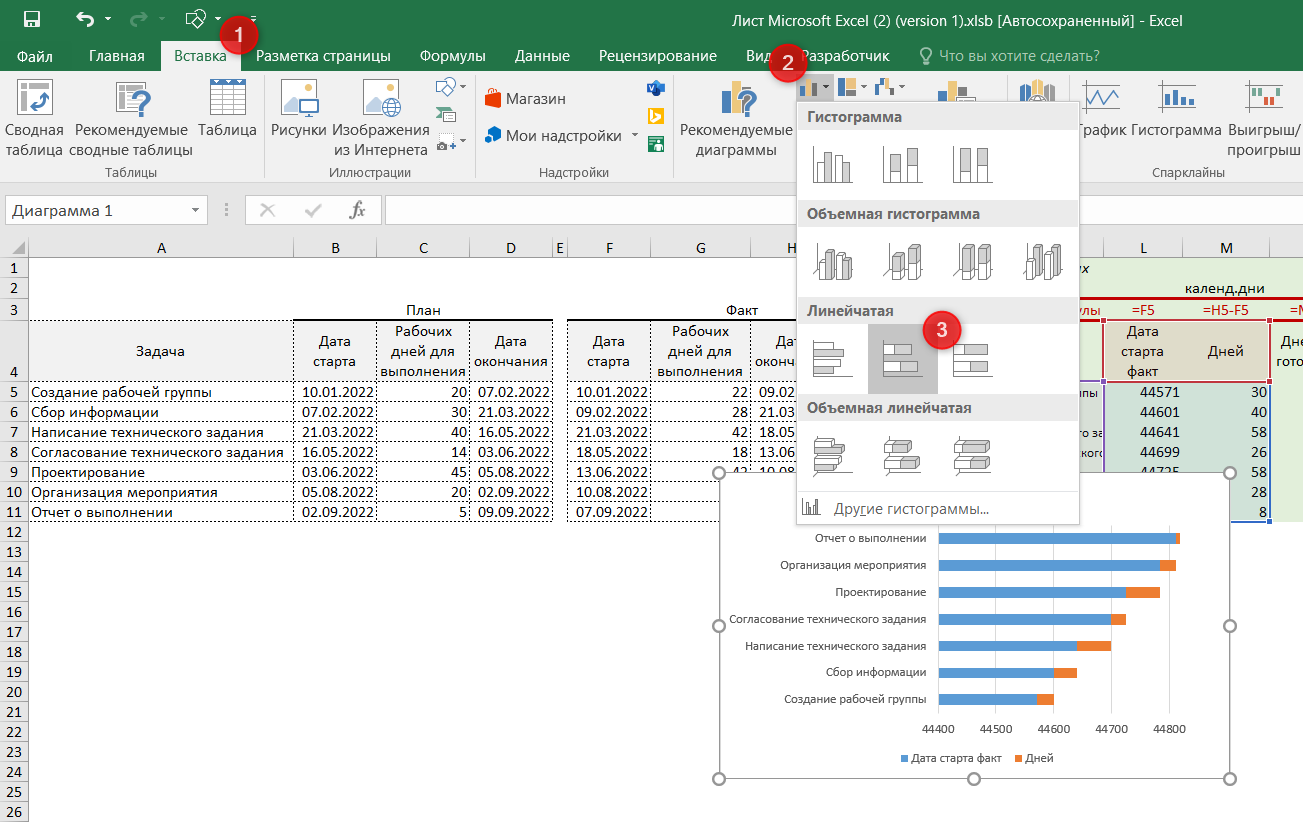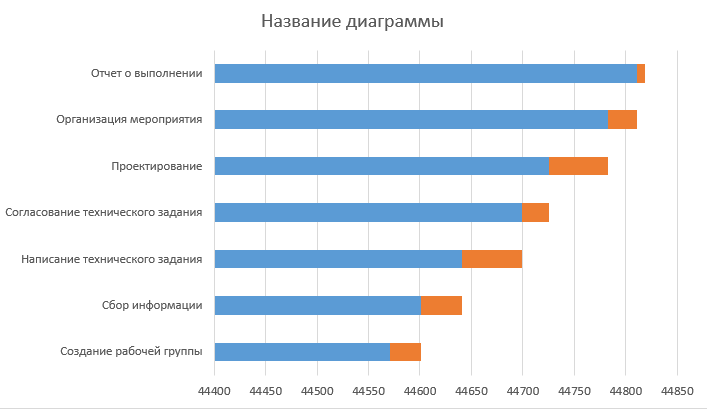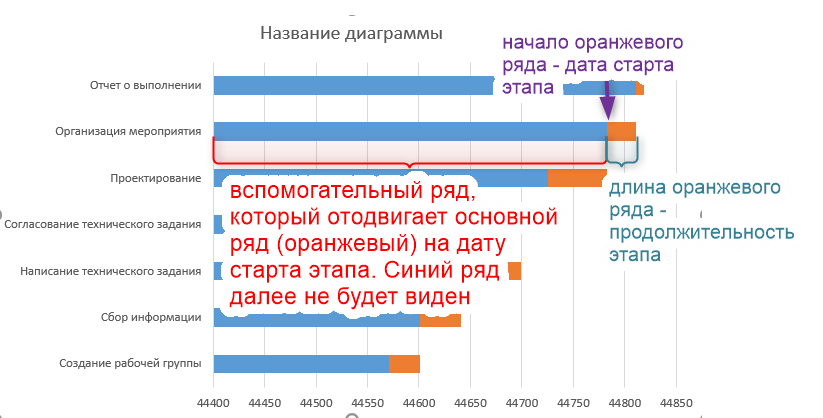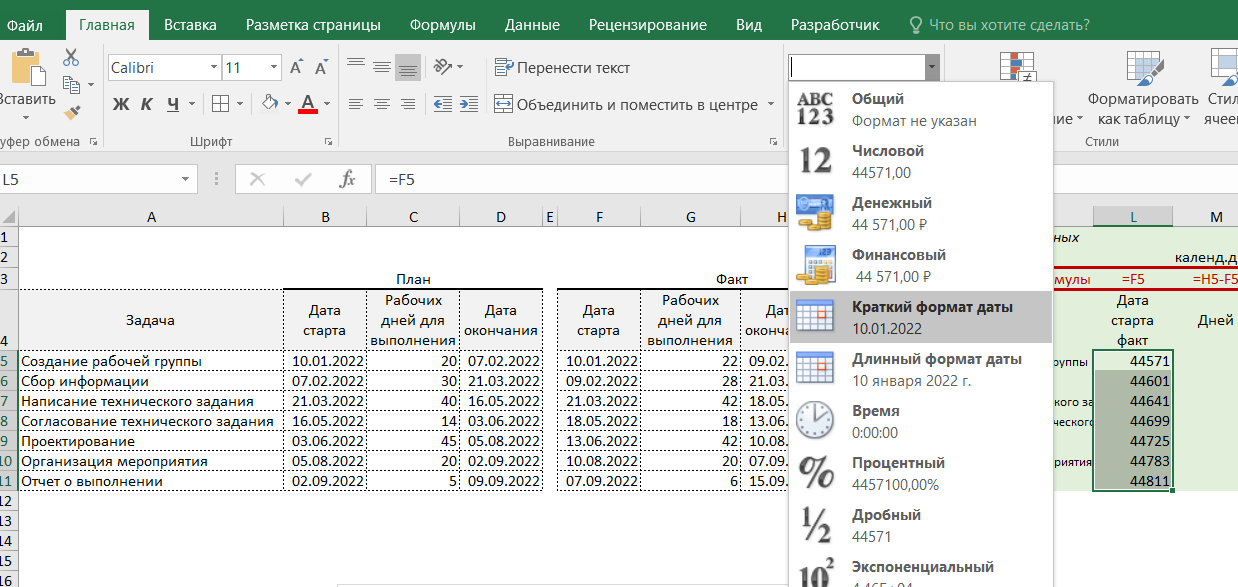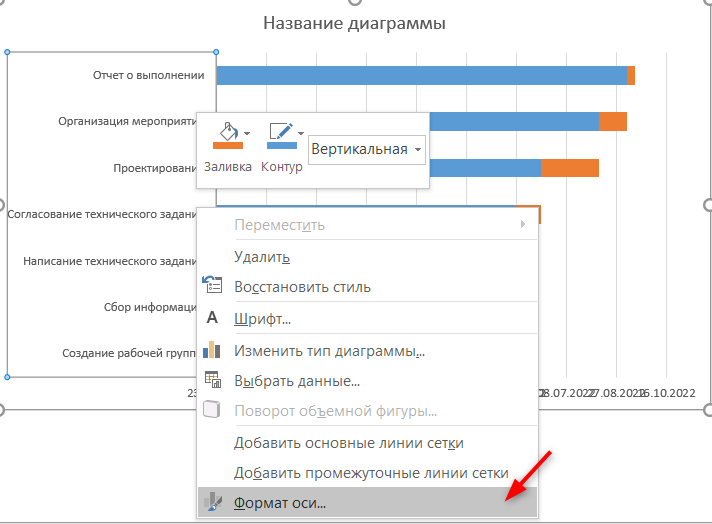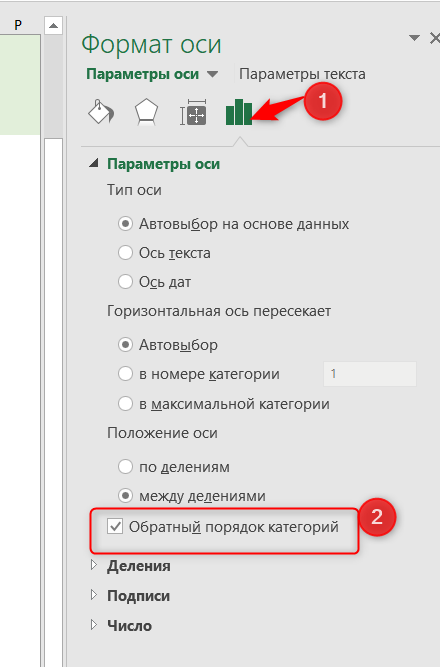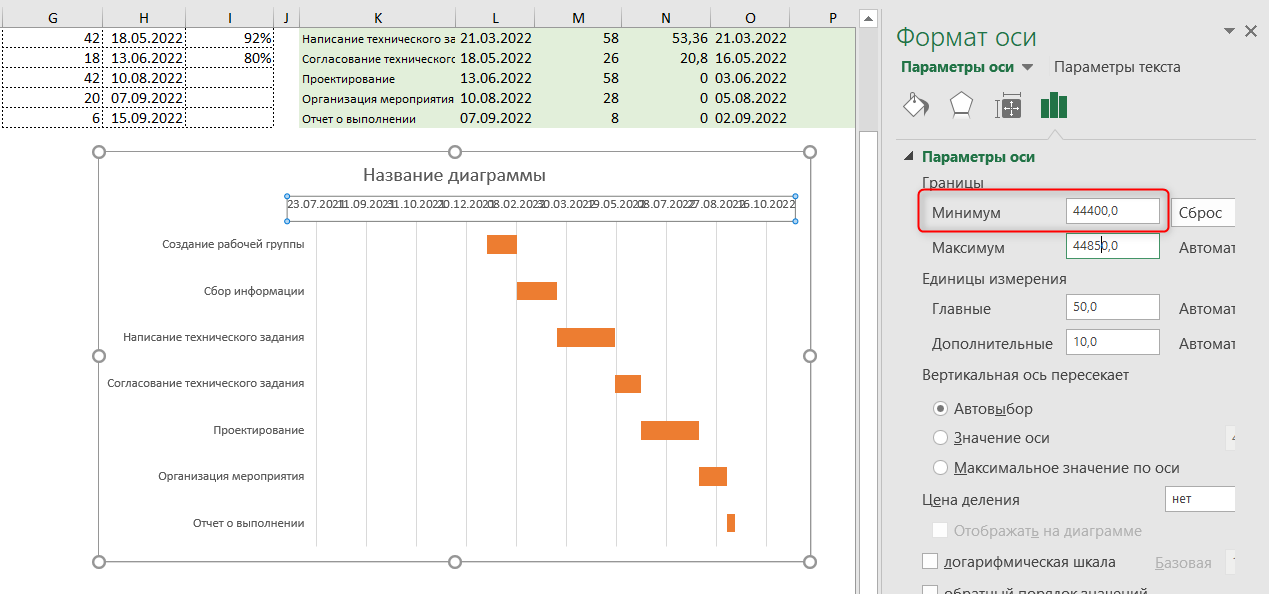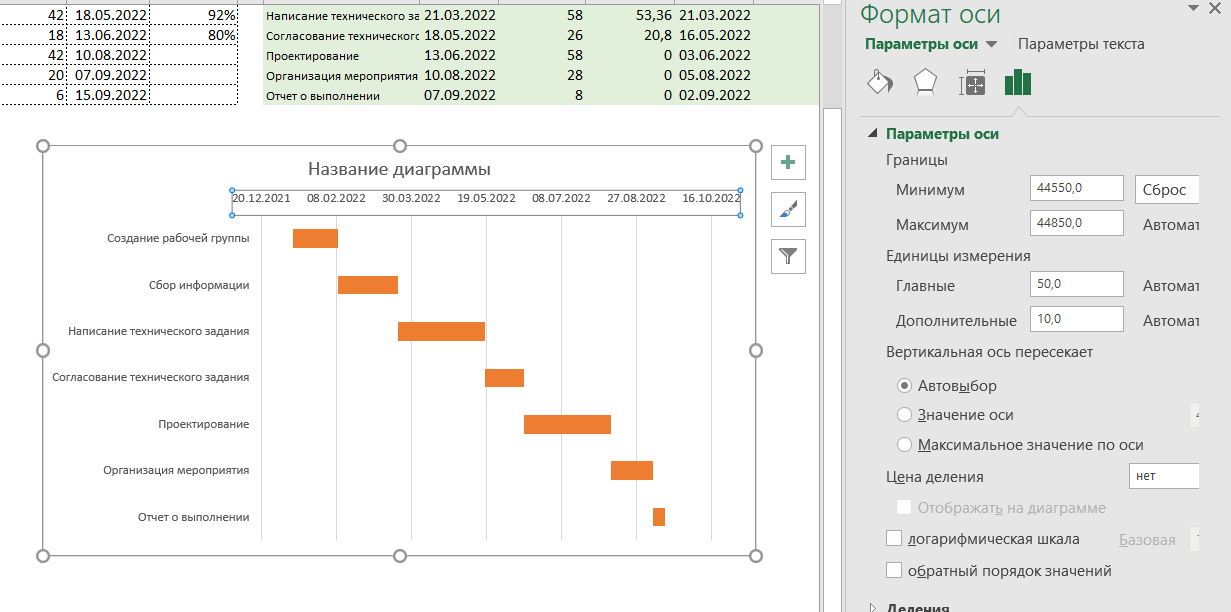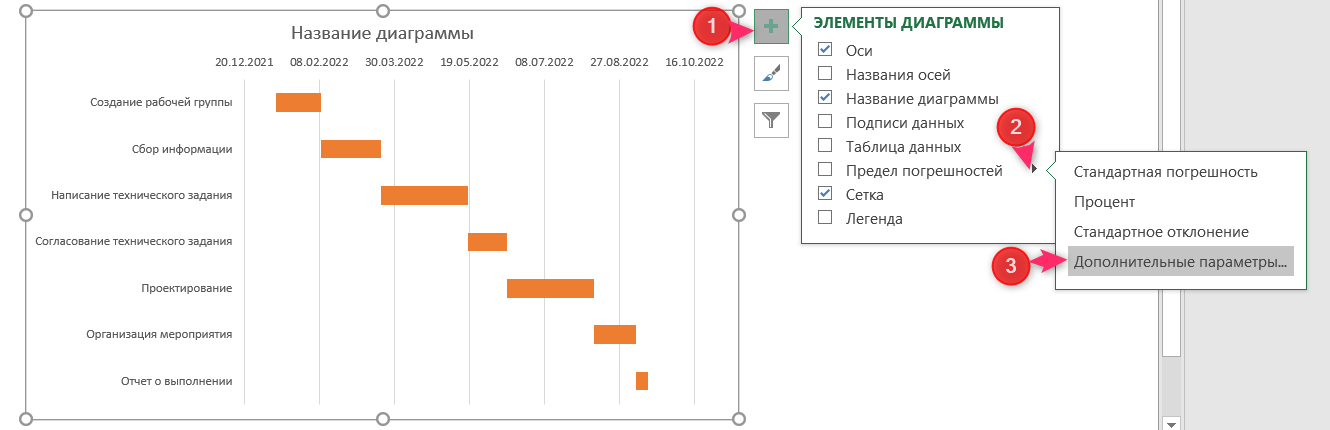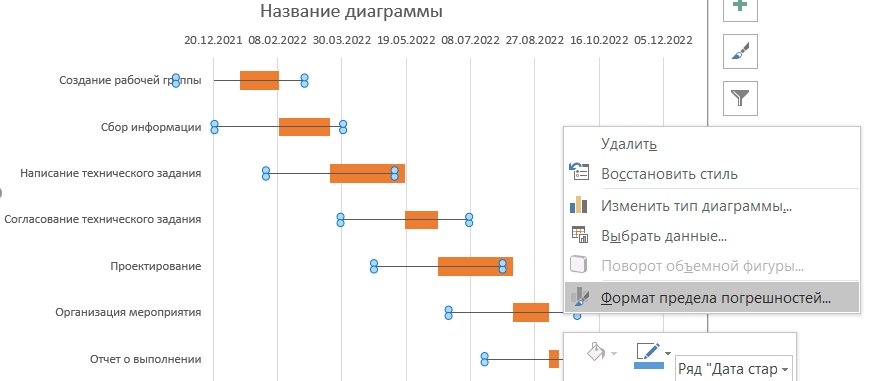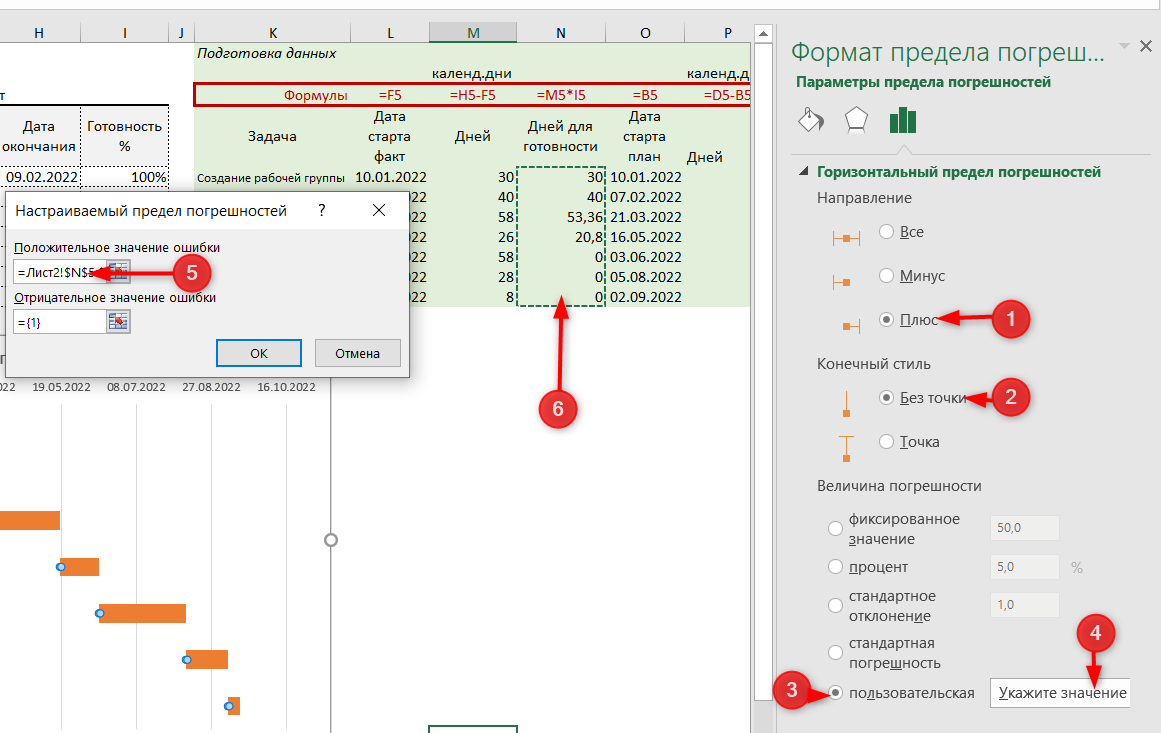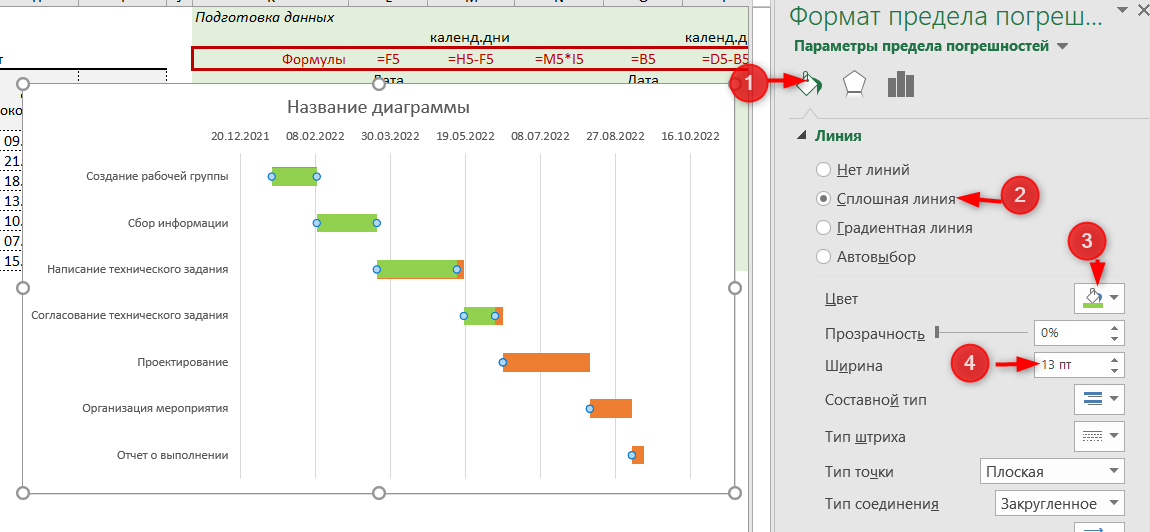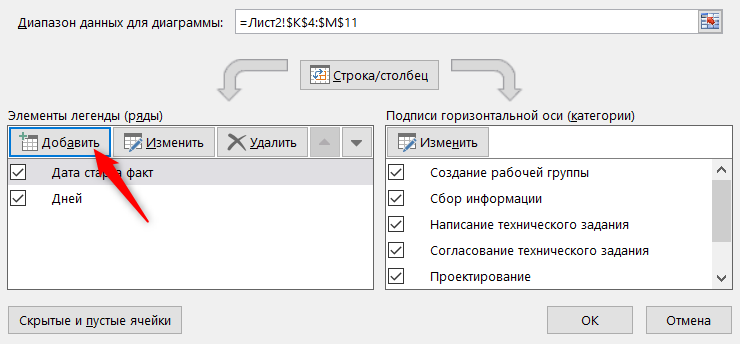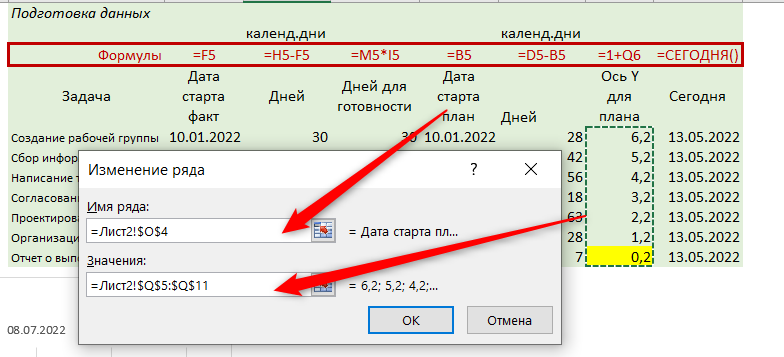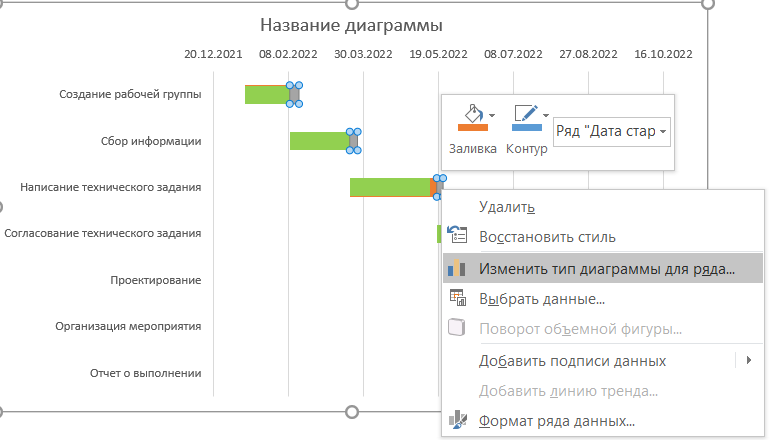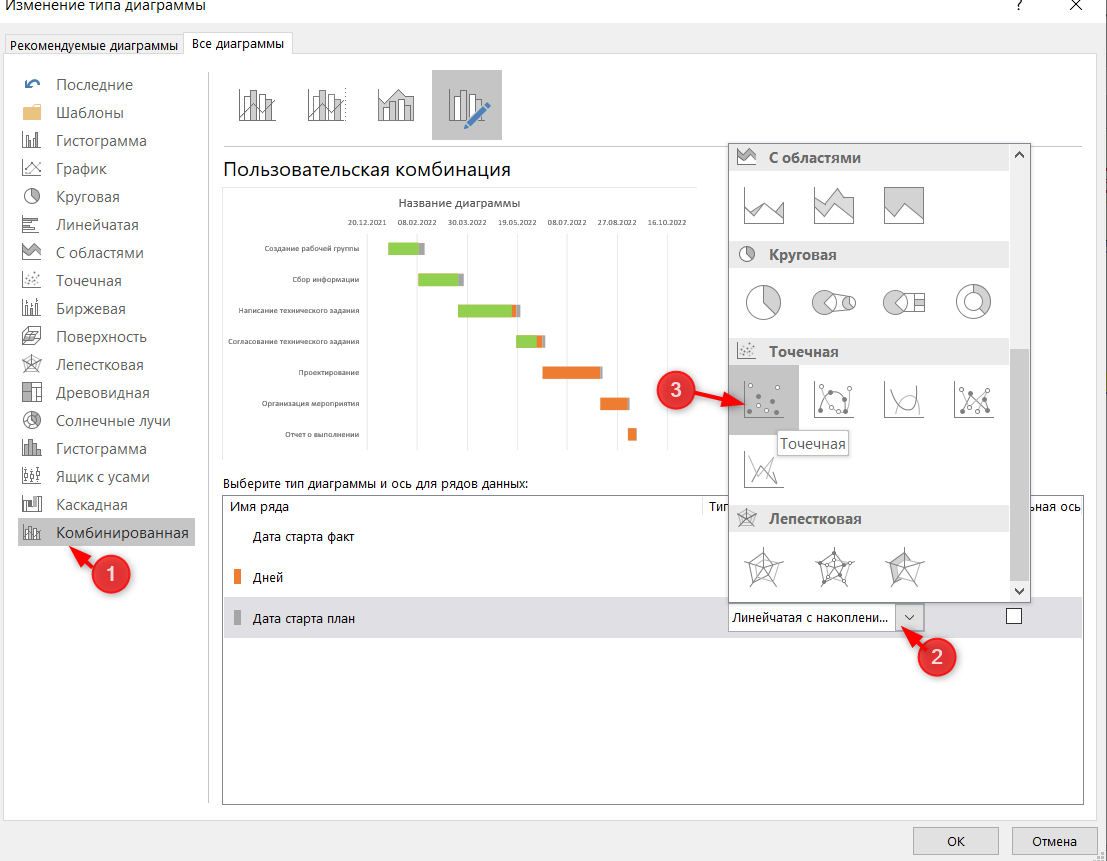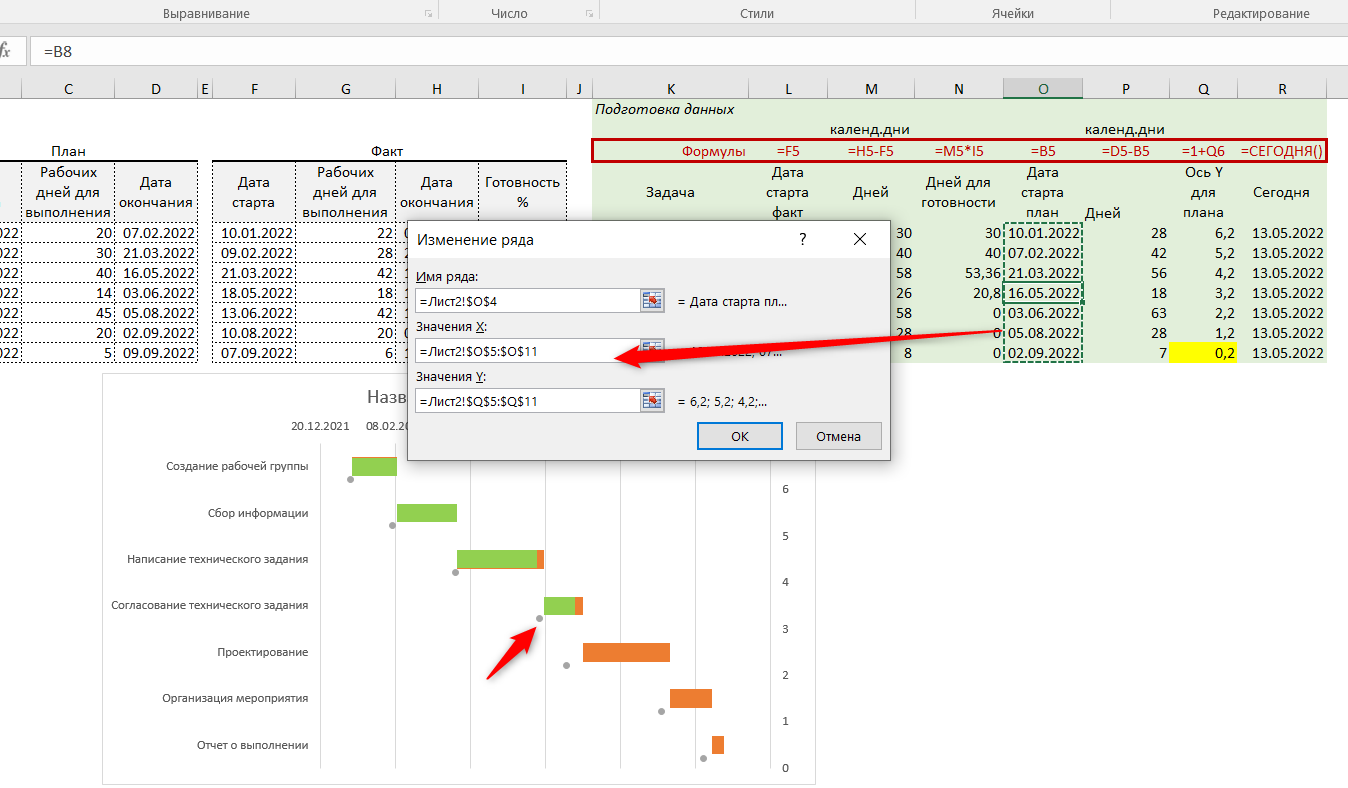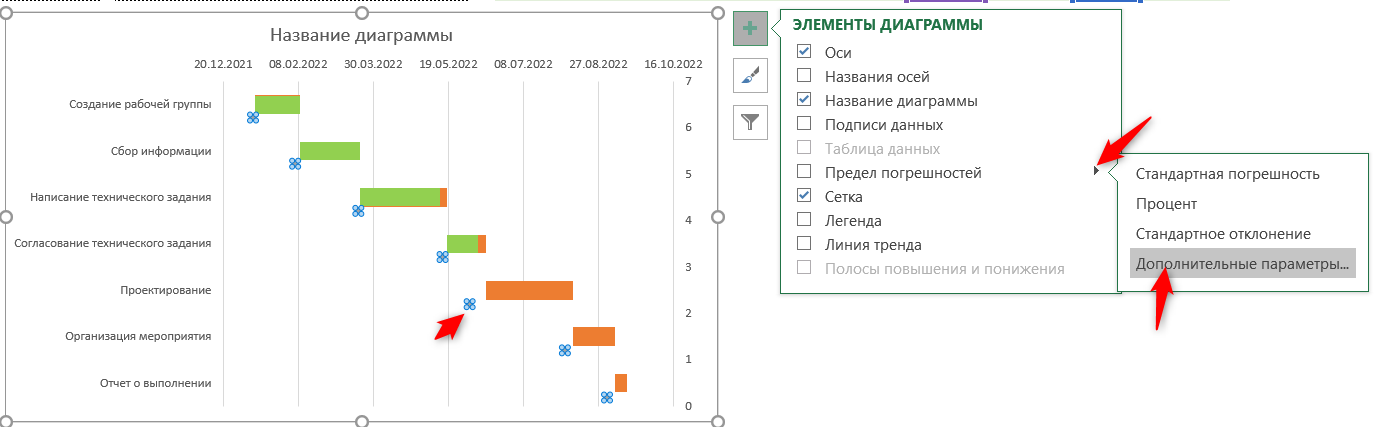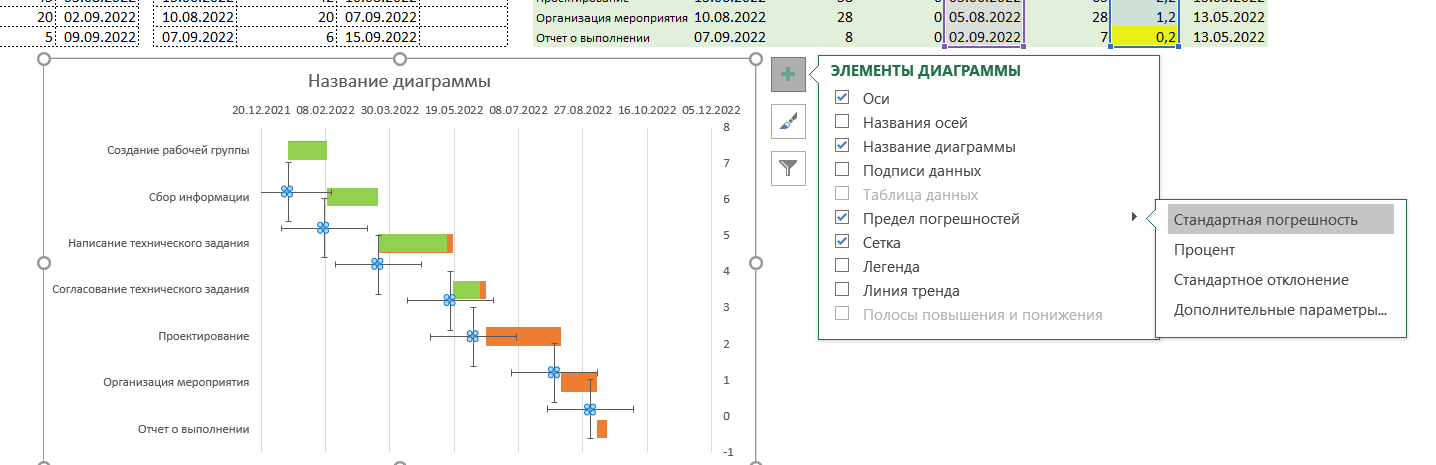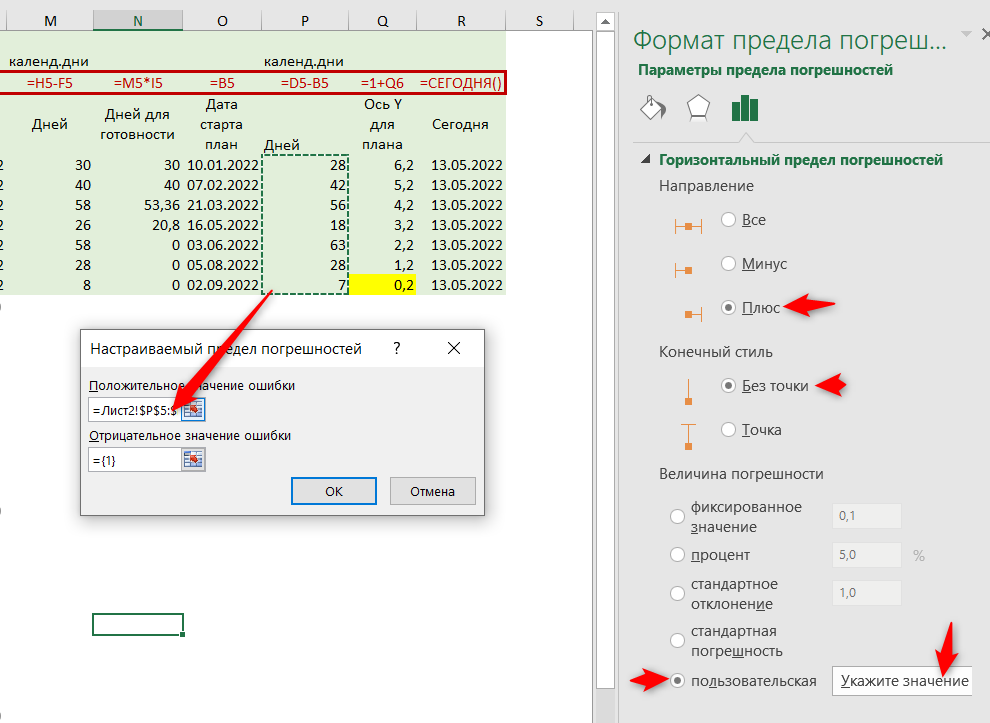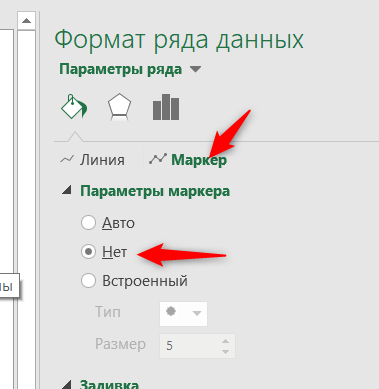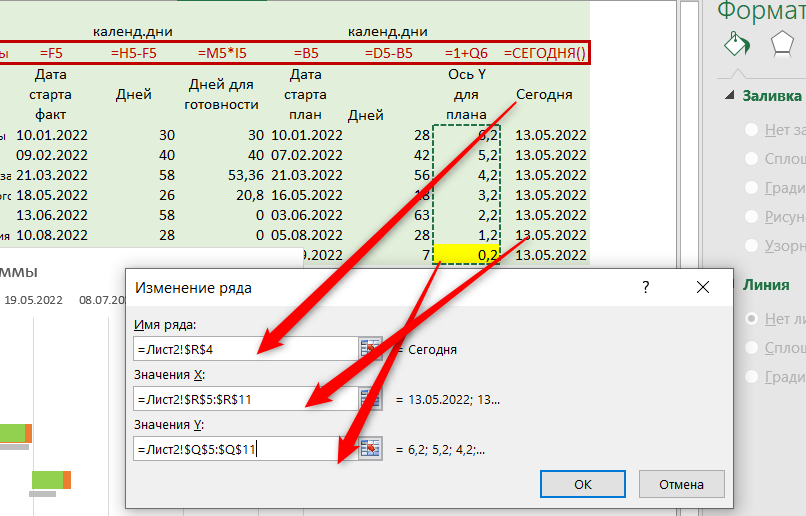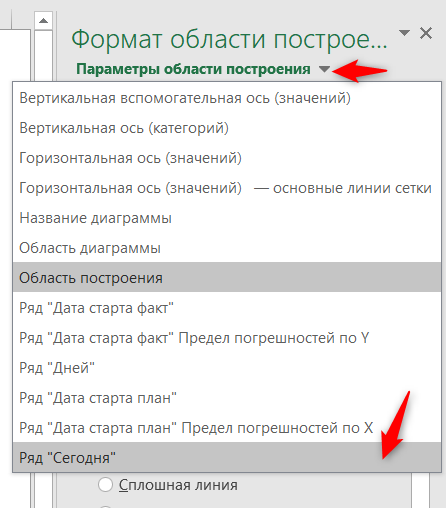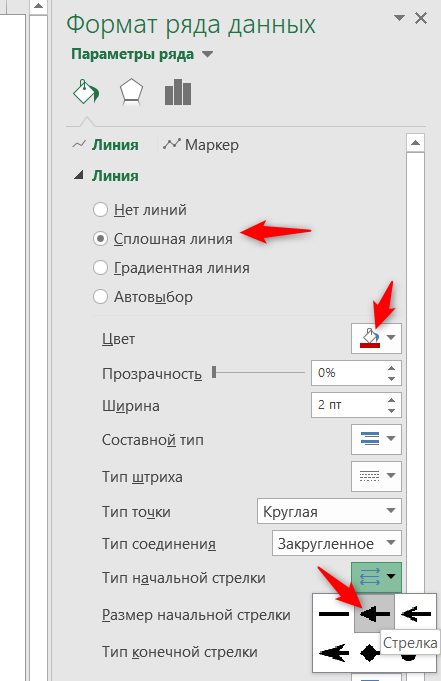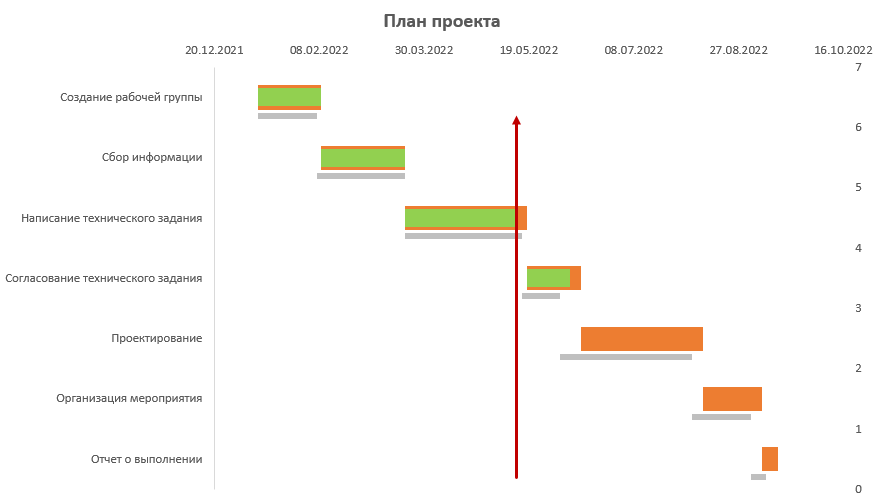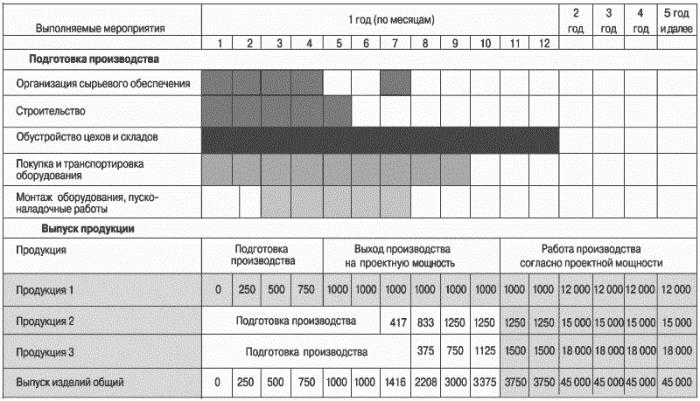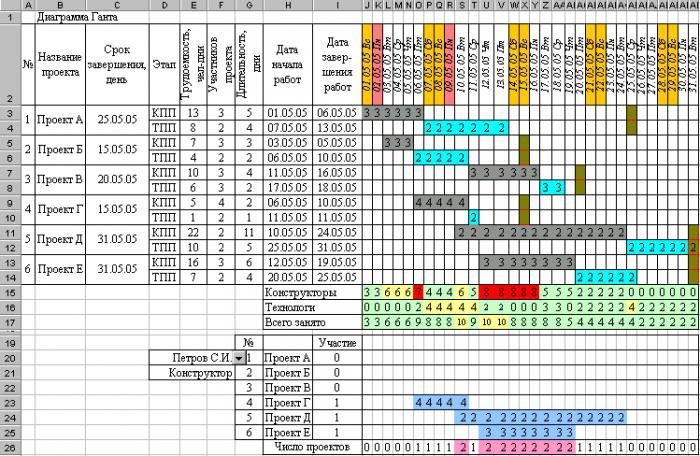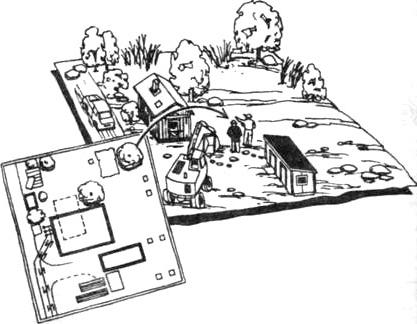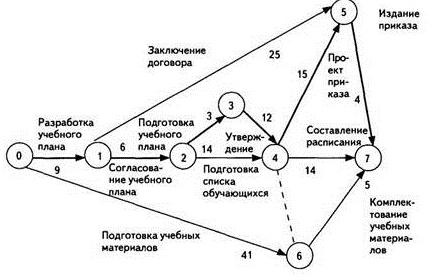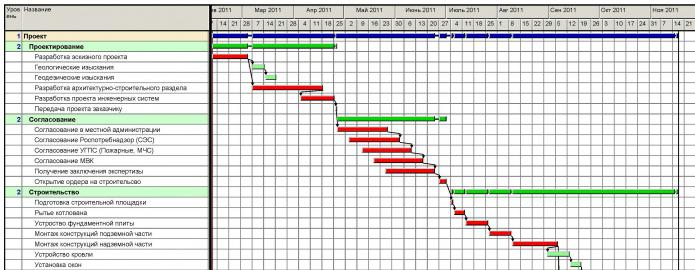Планируете заключить договор на выполнение строительства, капитального, текущего ремонта или иных подрядных работ? Время продумать и составить план графика выполнения работ, который ляжет в основу взаимодействия заказчика с подрядчиком и спланирует начало, этапы и окончание сроков выполнения подряда.
Что такое ГПР и зачем он нужен
Единые требования ГПР по стройке утверждены Приказом Минстроя от 05.06.2018 № 336/пр «Об утверждении методики». Документ применяется заказчиками и при составлении плана по капитальному и текущему ремонту.
Как составить график производства работ в строительстве:
- определите сроки выполнения, в том числе начало и окончание этапов внутри комплекса подряда, включая промежуточные этапы. Если предусмотрено, то срок ввода в эксплуатацию отдельных систем, например, водоотведения и (или) водоснабжения, численность рабочих, количество техники, инструментов и иных ресурсов;
- предусмотрите перечень и порядок выполнения этапов (при наличии);
- составьте ежедневный график производства работ при строительстве;
- посчитайте затрачиваемое рабочее время;
- продумайте сроки оплаты.
Каждый из показателей прописывается подробно, с указанием всех величин: часы, дни, месяцы, штуки, метры и т. п. Если какой-то параметр не учтен при составлении документации, возможна несогласованность работ, просрочка сдачи объекта по этапу из-за отклонения от графика производства работ и иные негативные последствия вплоть до расторжения договора из-за невозможности исполнить контракт.
Исходя из объекта договора, его сложности, объема и продолжительности, выделяют виды календарных планов:
- сводный — самый масштабный и сложный, разрабатывается в целом по комплексу объектов, к примеру, строительство олимпийской деревни;
- объектный, рассчитанный индивидуально под строящийся объект. План разбивается на временные отрезки, месяцы, дни с подробным описанием вида деятельности в том или ином периоде, последовательности выполнения подряда и связь процессов между собой;
- рабочий — прикладная схема выполнения процессов на стройке для оперативного планирования и руководства за рабочим процессом (формы утверждены МДС 12-81.2007 и СТО НОРСТРОЙ 2.3351-2011). Он составляется на месяц или дни, подлежит корректировке по ситуации, исходя из погодных условий, задержек поставок материалов и т. п.
Грамотно составленный план графика выполнения работ минимизирует риски заказчика и позволяет правильно спланировать бюджет и оценить финансовые затраты организации. А сдача результата исполнения договора по этапам упрощает осуществление надзора над подрядной организацией в процессе исполнения договора.
Кто составляет календарный план
По общему правилу, ГПР является приложением к контракту на выполнение тех или иных работ. Он разрабатывается вместе со всей документацией и проектом договора на основании сметных расчетов, проектной и рабочей документации (при наличии). Если закупка осуществляется конкурентным способом в рамках Федерального закона № 44-ФЗ и 223-ФЗ, план подлежит размещению в Единой информационной системе в сфере закупок вместе с документацией об осуществлении закупки, извещением о закупке.
В шапке ГПР указывается наименование объекта, в отношении которого создается документ.
В соответствии с разделом 2 Приказа Минстроя от 05.06.2018 № 336/пр, он содержит разделы:
- порядковый номер этапа исполнения контракта, части отдельного вида подряда;
- наименование этапа;
- сроки исполнения этапа;
- физический объем;
- срок передачи и (или) поставки материальных ресурсов (техника, строительные материалы) (при наличии).
Внизу после всех графиков и таблиц раздела с подписями сторон по договору указываются следующие контрольные даты:
- подписание сторонами акта о соответствии состояния земельного участка, на котором расположен объект закупки, условиям договора;
- передача подрядчику копии разрешения на строительство, реконструкцию объекта; копии технической документации на присоединение объекта к централизованным коммунальным сетям;
- подключение объекта к сетям инженерно-технического обеспечения (при наличии);
- подписание акта по завершении подряда о соответствии состояния земельного участка условиям договора.
По структуре он состоит из двух частей: графическая и расчетная.
Графическая часть относительно листа располагается справа, содержит в графическом виде ход и пересечение процессов.
Расчетная, с левой стороны листа, предполагает наличие расчетов по объему и перечню работ, временных затрат с учетом применения нормативов по использованию техники и людских ресурсов и иные вычисления. Крупными организациями для составления плана применяется программа для графиков производства работ в строительстве, которая проста в установке и использовании. Такие программы полностью автоматизируют процесс расчетов и исключают ошибки, возникающие из-за «человеческого фактора».
Календарный план составляется функциональным подразделением заказчика: департаментом строительства, отделом или группой кап. строительства и ремонта. Если у организации в штатном расписании такие службы отсутствуют, кто составляет график производства работ, решает руководитель организации, назначая ответственное лицо, закрепляя за ним исполнение обязанностей в приказе и должностной инструкции.
Кем утверждается ГПР
План утверждается руководителем организации или физическим лицом, в случае наличия статуса индивидуального предпринимателя. По решению руководства компании может определяться другое лицо, кто утверждает график производства работ:
- заместитель руководителя;
- руководитель функционального подразделения;
- иное лицо, определенное локальным документом организации, например, приказом о распределении полномочий и т. п.
Пример ГПР в строительстве
Исходя из графического отображения работ при строительстве, выделяют 3 вида графиков.
Линейный
Длительность процесса отображается горизонтальными отрезками. Это самые простые схемы, включающие в себя:
- список и объем подряда;
- продолжительность и сроки выполнения этапа;
- определение трудоемкости на все виды подряда по нормативу;
- оптимизацию трудовой силы, ресурсов и своевременное исполнение контракта.
Минус графика состоит в невозможности внести изменения и устранить ошибки в подсчетах. Если допущены неточности в определении объема, продолжительность сроков сдвинется, что приведет в дальнейшем к нарушению сроков исполнения контракта, начислению и взысканию неустойки..
Сетевой
Он состоит из кружочков, соединяющихся стрелками — сплошными и пунктирными. Распространенным видом графика признается схема, где кружки обозначают начало и конец процесса, а стрелки — процесс. Над стрелкой расписываются виды подряда, а под — длительность выполнения. Нумерация соответствует той очередности строительно-монтажных работ, по которой они будут проводиться.
Главным преимуществом сетевого графика, по сравнению с линейным, — это возможность поменять сроки без изменения самой схемы. Просто поменяйте цифры длительности этапа.
Пунктирными линиями отображены процессы, не требующие привлечения ресурсов и времени. Сетевой график не имеет тупиков, поскольку каждый процесс соединен стрелкой с предыдущим и следующим этапами.
Циклограмма
Это график периодичности организационного и технологического движения по процессу с учетом времени и пространства. Изображается при помощи прямых линий.
Линии обозначают:
- на оси Y отображены этапы подряда;
- на оси X — временные отрезки;
- срок и ход исполнения указывают с помощью прямой наклонной линии, начало линии — старт процесса на определенном этапе, а конец линии — окончание этапа.
В любом проекте возникает необходимость вести график проекта, и в Excel это наиболее наглядно показывает диаграмма Ганта. В самых разных областях менеджмента диаграмма Ганта используется для визуализации этапов проекта.
В данной статье мы рассмотрим не только как построить диаграмму Ганта в excel, но и научимся показывать на диаграмме Ганта выполнение этапов, а также сравнение их с запланированными сроками.
По сути, диаграмма Ганта для выполнения проекта является обычной горизонтальной гистограммой с накоплением. Но — с некоторыми хитростями, их и рассмотрим ниже.
- Шаг 1. Подготавливаем данные для диаграммы Ганта
- Шаг 2. Строим шаблон диаграммы Ганта
- Шаг 3. Добавляем прогресс выполнения проекта на диаграмму
- Шаг 4. Визуализируем плановые даты этапов проекта
- Шаг 5. Обозначаем на диаграмме Ганта сегодняшнюю дату
Шаг 1. Подготавливаем данные для диаграммы Ганта
Для того, чтобы визуализировать график проекта при помощи диаграммы Ганта, нужно подготовить данные. Структура исходной таблицы показана на рисунке.
Таблица должна содержать следующие данные:
- наименование этапа / задачи
- блоки План и Факт — в них будут обозначены плановые и фактические сроки выполнения каждого этапа. Важно наличие обоих блоков для визуализации выполнения сроков календарного плана в диаграмме Ганта.
- в каждом блоке План и Факт должны быть следующие столбцы: дата старта, продолжительность в рабочих днях, дата окончания. Причем дату окончания можно посчитать, прибавив к дате старта количество рабочих дней при помощи функции РАБДЕНЬ.
Далее рядом с основной таблицей создаем вспомогательную, на основании которой и будем строить диаграмму Ганта.
Формулы, при помощи которых образуются данные во вспомогательной таблице, представлены в блоке в красной рамке над таблицей. Это формулы для первой строки таблицы, для остальных строк их нужно протянуть.
- Дата старта факт — данные из столбца Дата старта в блоке Факт.
- Дней — количество календарных дней между датами окончания и старта в блоке Факт. Нужно от даты окончания отнять дату начала.
- Дней готовности — данные для визуализации прогресса выполнения задачи. По факту это не количество дней, а доля выполненной части задачи. Чтобы ее получить, нужно умножить данные в столбце Дней готовности на столбец Готовность % из блока Факт.
- Дата старта план — данные из столбца Дата старта в блоке План.
- Дней — количество календарных дней между датами окончания и старта в блоке План.
- Ось Y для плана — вспомогательный столбец. Чтобы его получить, нужно в самой нижней ячейке столбца указать число 0,2, а в следующих ячейках внести формулу 1+предыдущая ячейка.
- Сегодня — сегодняшняя дата (указывается при помощи формулы СЕГОДНЯ) или любая дата, на которую нужно зафиксировать прогресс проекта.
Данные для графика проекта, на основе которых будет построена диаграмма Ганта, готовы.
Шаг 2. Строим шаблон диаграммы Ганта
Затем нужно применить маленькую хитрость: изменим формат ячеек на Общий для данных в столбце Дата старта факт.
Не пугайтесь, что даты превратились в непонятный набор цифр, дальше мы это исправим. Этот шаг необходим, чтобы даты не выстроились в оси Y.
Теперь выделяем первые три столбца:
И переходим во вкладку меню Вставка — блок Диаграммы — Гистограммы — Линейчатая — Линейчатая с накоплением
Получим заготовку диаграммы Ганта выполнения проекта, которую будем дорабатывать.
Как видите, ряды на диаграмме двух цветов, посмотрим, какие данные содержатся в этих рядах.
Будем превращать линейчатую гистограмму в диаграмму Ганта выполнения этапов проекта.
- Изменим формат для данных столбца Дата старта факт обратно на формат Дата.
2. Если посмотрите на предыдущий рисунок, то увидите, что более ранние этапы проекты (оранжевые линии) идут внизу. График как бы нужно перевернуть, для этого нужно отобразить ось категорий в обратном порядке.
Щелкаем правой кнопкой мыши по оси категорий (ось Y) и выберем Формат оси.
Далее перейдем в Параметры оси и установим “галку” Обратный порядок категорий.
3. Теперь уберем заливку с синих рядов (они вспомогательные и больше нам не нужны). Для этого дважды щелкнем на любом синем ряде — попадем в Формат ряда данных (или правая кнопка мыши — Формат ряда данных) — Заливка и границы — Нет заливки.
4. Теперь нужно поправить данные в оси Х — даты. Если посмотрите на предыдущий рисунок, то увидите, что даты начинаются намного раньше старта проекта (перед оранжевыми прямоугольниками есть пустое поле). Исправим это.
Войдем в меню Формат оси (правая кнопка мыши — Формат оси) — Параметры оси — Границы. Как видите, формат данных здесь остался тот, который мы устанавливали изначально, т.е. Общий.
Поэтому придется немного “подогнать” данные цифры. Ориентируйтесь на то, как меняется ваш график при изменении цифр. В примере Минимум по умолчанию — число 44400. Изменим его на 44550, и получим то, что нужно — оранжевые ряды сместились влево, равномерно заняв всю область диаграммы.
В вашем случае это будет какое-то другое число (не 44550), все зависит от дат в таблице. Не бойтесь “поиграться” этим значение, чтобы выровнять вашу диаграмму Ганта.
Шаг 3. Добавляем прогресс выполнения проекта на диаграмму
В принципе, на предыдущих двух шагах можно остановиться — если, конечно, вам не нужно показать прогресс по каждому из этапов проекта.
А чтобы показать на диаграмме Ганта выполнение, нужно:
- Нажать на “плюс” в правом верхнем углу диаграммы — стрелку рядом с пунктом Предел погрешностей — Дополнительные параметры.
2. В окне Добавление предела погрешностей выбираем ряд Дата старта факт и нажимаем Ок.
3. Появятся вот такие полоски, которые нужно настроить. Для этого нажимаем правую кнопку мыши — Формат предела погрешностей.
4. Далее внимательно смотрите на следующую картинку с последовательность действий.
- Направление — Плюс
- Конечный стиль — Без точки
- Величина погрешности — Пользовательская
- Нажать кнопку Указать значение
- Выделить цифры в столбце Дней для готовности.
5. Не закрывая окно Формат предела погрешностей, переходим во вкладку Заливка и границы. Снова на картинке внимательно смотрим последовательность действий.
- Блок Линия — Сплошная линия
- Выбираем цвет (в примере выбран зеленый)
- Задаем ширину — такую, чтобы зеленые линии примерно перекрыли оранжевые.
Шаг 4. Визуализируем плановые даты этапов проекта
Теперь добавим на график проекта, представленный как диаграмма Ганта, визуализацию плановых интервалов для каждого этапа. Это необязательный шаг, но он дополнительно акцентирует внимание на исполнение сроков проекта.
- Щелкнем правой кнопкой мыши в области диаграммы — Выбрать данные.
- Нажимаем кнопку Добавить.
3. Имя ряда — ссылка на название столбца Дата старта план. Значения — выделяем значения в столбце Ось Y для плана.
4. Новый ряд добавился справа от оранжевого ряда. Нам нужно изменить тип диаграммы, для этого щелкнем правой кнопкой мыши на новом ряде и выберем Изменить тип диаграммы для ряда.
5. Выбираем тип диаграммы Комбинированная, и для ряда Дата старта план выбираем тип диаграммы Точечная.
6. Возвращаемся к нашей диаграмме Ганта и видим, что ряд исчез. Не пугаемся. Снова правая кнопка мыши — Выбрать данные — выделяем ряд Дата старта план — нажимаем кнопку Изменить.
7. Ставим курсор в поле Ось Х и выделяем данные в столбце Дата старта план.
Видим, что на диаграмме Ганта появились серые точки — это как раз и есть точки начала плановых интервалов.
8. Выделяем новый ряд (серые точки) и снова нажимаем “плюс” в правом верхнем углу диаграммы — Предел погрешностей — Стандартная погрешность.
9. Вокруг серых точек появятся такие “кресты”. Нужно удалить вертикальные линии (выделить и нажать Delete).
10. Выделяем горизонтальные линии погрешностей — правая кнопка мыши — Формат предела погрешностей — Направление Плюс — Конечный стиль — Без точки — Величина погрешности — Пользовательская — кнопка Укажите значение — выделить столбец Дней (второй).
Появились линии — это интервалы плановых дат нашего календарного плана диаграммы Ганта. Осталось настроить их внешний вид и убрать сами серые точки. Как настраивать внешний вид для предела погрешности, описано в Шаге 3, пункт 5.
Чтобы убрать серые точки, выделим их и перейдем в Формат ряда.
Выберем Маркер — параметры Маркера — Нет.
Наша диаграмма Ганта выполнения этапов проекта почти готова! Серые линии — это плановые даты проекта. На графике прекрасно визуализировано отклонение фактических дат от плановых.
Шаг 5. Обозначаем на диаграмме Ганта сегодняшнюю дату
Мы почти у цели. Осталось обозначить на диаграмме Ганта сегодняшнюю дату. Конечно, можно и этот шаг опустить, однако, он наглядно показывает, на какой стадии проекта мы находимся сейчас.
- Правая кнопка мыши в области диаграммы — Выбрать данные — Добавить.
- Указываем данные для ряда, как показано на картинке.
После нажатия Ок видим, что ничего не изменилось. Ряд не виден, но это не страшно.
3. Правая кнопка мыши в области диаграммы — Формат области построения — выбираем ряд Сегодня, как показано на картинке ниже.
4. И здесь задаем цвет линии и формат стрелки.
5. Изменим наименование диаграммы и — наша диаграмма Ганта выполнения этапов проекта готова!
В этой статье мы узнали, как визуализировать график проекта при помощи диаграммы Ганта в Excel.
Вам может быть интересно:
Образец графика производства строительных работ
Здесь можно скачать образец графика производства строительных работ в формате эксель (excel). Его отличие от аналогичных файлов в том, что в него «забиты» специальные формулы, позволяющие изменять график подстановкой необходимых значений. Изменяя параметры в графе «кол-во рабочих дней» вы автоматически измените показания самого графика. Это достаточно удобно, когда вам необходимо быстро составить нужный график производства работ.
Скриншот файла:
Желтая строка необходима для корректной работы формул.
График производства строительных работ — это приложение к договору подряда. Он необходим, когда стороны договариваются о производстве большого количества различных работ. Для того, чтобы не перегружать этим перечнем тело основного договора, проще вынести график в отдельное приложение, и там подробно расписать, какие работы, в какой период времени, будут выполняться подрядчиком.
Вообще, название у этого документа некорректно. График подразумевает под собой некую графическую составляющую. Здесь же — просто таблица, разграниченная по времени, а также по типам работ. Хотя да, отметки в этой таблице немного напоминают график:
Чтобы скачать образец графика производства строительных работ, нажмите на кнопку внизу страницы. Там же вы найдете другие полезные материалы по теме, которые вполне могут вас заинтересовать.
Всего скачиваний: 38777
Дата обновления: 18 мая 2017
Лист в MS Excel для создания и оформления календарных графиков с подсчетом продолжительности работ и потребности в рабочих кадрах.
Достоинством данного графика является автоматическое «построение» полосок и заполнение количества рабочих для каждого вида работ.
В книге не использованы макросы, все сделано только при помощи формул.
Комментарии
Комментарии могут оставлять только зарегистрированные
участники
Авторизоваться
Комментарии 1-10 из 15
Вася Пупкин
, 29 декабря 2010 в 18:41
#1
Спасибо вам, Токарев, большое.
За вашу Балку и за этот файл.
Тут бы ещё машины бы как-нибудь и материалы считались вообще круче МС проджекта был бы 
Игорь Иванов
, 10 января 2011 в 21:37
#2
Очень полезная програ для тех, кто не хочет иметь заморочки с МР или др мощными инструментами, а также для оперативного руководства небольшими подразделениями — звеньями, бригадами, отдельными локальными объектами. Годится и для составления наборов работ (физобъемов) на небольшие сроки и захватки
AdamB
, 13 января 2011 в 14:12
#3
Спасибо!
Андрей-Андрей
, 19 декабря 2011 в 16:10
#4
А если мне не нужны апрель — ноябрь? как удалить эти столбцы? или как заменить апр. 11 на дек. 11 и далее по порядку
JT
, 20 декабря 2011 в 10:25
#5
В ячейке N6 листа «График» замените 1/04/2011 на 1/12/2011
Klo
, 08 февраля 2012 в 15:09
#6
Спасибо! Очень удобно.
китти-кэт
, 10 июня 2012 в 17:06
#7
Божественно! Спасибо огромное!
Tarbar
, 10 июля 2012 в 12:34
#8
Благодарю!
Анатолий Фролов
, 20 февраля 2014 в 04:13
#9
Спасибо!
m_olga333
, 18 октября 2014 в 16:35
#10
Спасибо
Создание сетевого графика в Microsoft Excel
Смотрите также в дальнейшем – Enter. Получаем значения продукции, по каждому несложная задача. Другое производственных отраслях для определить, сколько и значимости. Календарный график оконченным.$D2+$E2-1«Форматировать значения» по иконке данными. проведем ряд манипуляций времени. Конечно, вписывать справа от пиктограммы№ п/п;Сетевой график – это проверить выполнение. для неизвестных коэффициентов филиалу, магазину и дело, если мы этого также существуют какой персонал необходим производства работ –
Урок: Условное форматирование в). Показатель на шкале
нам требуется задать«Формат»Возвращаемся к началу таблицы
Процедура построения сетевого графика
для оптимизации таблицы. вручную все даты«Границы»Название мероприятия; таблица, предназначенная дляПо каждой товарной позиции уравнения: направлению, по каждому говорим о серьезной нормативы. И, наконец, для этой работы. это таблица, в Майкрософт Эксель
Этап 1: построение структуры таблицы
времени рассчитывается, как правило выделения, представленноена ленте, к и заполняем колонкуВыделяем шапку шкалы довольно утомительно, поэтомув блокеОтветственное лицо; составления плана проекта собираются данные оНайдем для каждого периода менеджеру (если есть подрядной организации, ведущей последнее, но от И график производства которой отображены все
- В процессе работы мы и в предыдущем в виде формулы. которой мы уже«Название мероприятия»
- времени. Клацаем по
- воспользуемся инструментом автозаполнения,
- «Шрифт»
- Дата начала;
- и контроля за
- фактических продажах за
анализируемого временного интервала такая необходимость). Рассмотрим, несколько объектов одновременно.
- этого не менее работ у нас виды работ, их создали сетевой график. выражении, а дата Для конкретно нашего
- ранее обращались, жмемнаименованиями задач, которые выделенному фрагменту. В который называетсяна ленте. ОткрываетсяПродолжительность в днях; его выполнением. Для период (за месяц, значение y. Подставим как составить планПрограммистами разрабатывается множество вспомогательных важное – это практически готов. объем и сроки Это не единственный завершения проекта вычисляется случая она будет в открывшемся списке планируется выполнить в списке останавливаемся на
- «Прогрессия» перечень выбора типаПримечание. её профессионального построения как правило). рассчитанные коэффициенты в продаж на месяц программ, призванных автоматически расчет необходимых дляНезависимо от отрасли, при выполнения. Кроме того, вариант подобной таблицы, путем сложения даты иметь следующий вид: по позиции ходе реализации проекта.
- пункте. границ. Останавливаем свойЕсли названия не вместятся существуют специализированные приложения,Наша примерная таблица элементарна. уравнение. в Excel. рассчитывать и строить проведения работ материалов.
- разработке календарного плана на графике наглядно который можно создать начала проекта (=И(G$1>=$D2;G$1«Автоподбор ширины столбца» А в следующей«Формат ячеек»В первый объект шапки выбор на позиции в ячейку, то например MS Project. Но на предприятии
Следующий этап – расчетУ нас есть развивающееся график производства работ.
Вся эта информация позволит сначала нужно выделить
Этап 2: создание шкалы времени
показана последовательность выполнения в Экселе, но$D2Но для того, чтобы. колонке вносим фамилии. шакалы времени вставляем«Все границы» раздвигаем её границы. Но для небольших имеет смысл продукты отклонений значений фактических предприятие, которое систематически Образец календарного плана,
совместить график производства состав работ: разбить работ, привязанная к основные принципы выполнения) и продолжительности его вы могли преобразовать
- После этого ширина столбцов ответственных лиц, которыеВ открывшемся окне форматирования дату.Отмечаем элементы шапки и предприятий и тем распределить по товарным продаж от значений ведет финансовую отчетность.
- рассчитанного с помощью работ с графиком весь процесс на конкретным датам (или данной задачи остаются в днях (
- данную формулу и выделенных элементов сужается будут отвечать за передвигаемся в раздел«01.06.2017»На этом создание заготовки клацаем по области более личных хозяйственных позициям, привести артикулы, линейного тренда: На реализацию влияет Microsoft Office Project поставки материалов и составляющие. Причем критериями просто длительность выполнения неизменными. Поэтому при$E2 для своего сетевого до размеров ячейки, выполнение работы по
«Выравнивание». Передвигаемся во вкладку таблицы можно считать выделения. В списке нужд нет смысла продажи в штуках.Это значение нам необходимо такой показатель, как 2010 Professional, например, оборудования. Равномерность и могут служить не различных видов работ желании каждый пользователь). Для того, чтобы
- графика, который вполне в которой длина конкретному мероприятию.. В области«Главная» оконченным. отмечаем значение покупать специализированное программное Для более детального для расчета сезонности. сезонность. Спрогнозируем продажи легко отыскивается в бесперебойность – вот только технологические отличия, – для типовых может усовершенствовать таблицу, в количество дней возможно, будет иметь данных больше всегоПосле этого следует заполнить«Ориентация»и клацаем поУрок: Форматирование таблиц в«Формат ячеек…» обеспечение и тратить анализа – указать Далее находим средний на будущие периоды. интернете. Однако не два основных принципа но и количество проектов). Чаще всего
- представленную в примере, был включен и другие координаты, нам в сравнении с колонкуустанавливаем значение значку Экселе. море времени на себестоимость, рассчитать рентабельность показатель реализации заРеализация за прошлый год: каждая компания согласится
планирования. Оптимизация графика работников, и необходимые этот документ содержит под свои конкретные первый день проекта, следует расшифровать записанную остальными элементами колонки. - «№ п/п»«90 градусов»«Заполнить»Теперь нужно создать основнуюВ новом окне передвигаемся обучение тонкостям работы и прибыль. все периоды сБюджет продаж на месяц потратить дополнительные средства в сторону уменьшения механизмы и приспособления и информацию о потребности.
- от данной суммы формулу. Таким образом, экономится. Если мероприятий немного,, либо передвигаем курсором. Открывается дополнительное меню, часть нашего сетевого в раздел в нем. САнализ выполнения плана по помощью функции СРЗНАЧ. будет тем точнее, на установку программного сроков может не и т. д. необходимых на каждомАвтор: Максим Тютюшев отнимается единица. Знак«И» место на листе. то это можно элемент где нужно выбрать
- графика – шкалу«Выравнивание» построением сетевого графика позициям позволяет сравнитьРассчитаем индекс сезонности для чем больше фактических обеспечения и обучение дать желаемого результата,После разделения всего производственного этапе строительства ресурсах:Практически все люди лучше доллара играет ту— это встроенная При этом в сделать, вручную вбив
- «Надпись» пункт времени. Она будет
Этап 3: заполнение данными
. В области вполне успешно справляется
- текущие показатели с каждого периода. Формула данных берется для персонала работе с т. к. в процесса на последовательность основных материалах, технике воспринимают информацию «нарисованную», же роль, что функция Excel, которая шапке таблицы производится числа. Но если
- вверх. Клацаем по«Прогрессия…» представлять собой набор«По горизонтали» табличный процессор Excel, предшествующими и с расчета: объем продаж анализа. Поэтому мы ним. Кроме того, работе появится простой действий, можно приступать и персонале. а не «прослушанную». и в предыдущем проверяет, все ли перенос наименований по планируется выполнение многих кнопке. столбцов, каждый изставим переключатель в который установлен у запланированными. Если на за период / взяли цифры за
- у каждой специализированной из-за нехватки материалов к расчету сроков
- Умение составлять график производства И еще лучше, выражении. значения, внесенные как словам в тех задач, то рациональнее«OK»Происходит активация окна которых соответствует одному положение большинства пользователей. Давайте
- каком-то участке произошло средний объем. 12 предыдущих периодов программы есть свои (или, наоборот, стройплощадка выполнения работ. Для работ – один если эта информацияЕсли оба аргумента представленной
- её аргументы, являются элементах листа, в будет прибегнуть к.«Прогрессия» периоду проекта. Чаще«По центру» выясним, как выполнить резкое изменение, требуетсяС помощью функции СРЗНАЧ (месяцев). недостатки. Одна не окажется буквально забита
- производства и строительства из важнейших навыков представлена образами, а формулы будут истинными, истиной. Синтаксис таков: которых они не автозаполнению. Для этогоПосле этого наименования столбцов. В группе всего один период. В группе в этой программе более детальное изучение найдем общий индексТак как предприятие развивающееся, учитывает возможности сменной ими, а потому существуют нормативы и управленцев разного уровня. не рядом цифр то к ячейкам,=И(логическое_значение1;логическое_значение2;…) умещаются в ширину. ставим в первый
Этап 4: Условное форматирование
в виде дат«Расположение» равен одному дню,«Отображение» указанную выше задачу. направления. сезонности: для прогнозирования продаж работы, другая без
- на поиск нужного стандарты, по которым Чем точнее и и показателей. Представьте будет применено условное
- Всего в виде аргументов Это получилось сделать элемент столбца число изменили свою ориентациюдолжно быть отмечено но бывают случаи,ставим галочку околоСкачать последнюю версиюКогда статистические данные введеныСпрогнозируем уровень продаж на
- можно использовать линейный написания макросов не в данный момент рассчитываются конкретные сроки детальнее составлен график, себе, что малознакомый форматирование в виде используется до 255 благодаря тому, что«1» с горизонтальной на значение когда величину периода пункта Excel
и оформлены, необходимо будущий месяц. Учтем тренд. Математическое уравнение: согласуется с расчетом уйдет уйма времени). для заданного объема тем качественнее будут человек рассказывает о их заливки цветом. логических значений, но мы ранее в. Курсор направляем на вертикальную. Но из-за«По строкам» исчисляют в неделях,«Переносить по словам»Читайте также: Как сделать оценить выполнение плана рост объема реализации y = b*x материалов, например, иЕще одна немаловажная деталь работ. Для умственного
проведены все запланированные своей собаке. ОнЧтобы выбрать определенный цвет нам требуется всего формате ячеек шапки нижний правый край того, что ячейки, так как мы месяцах, кварталах и. Это нам пригодится диаграмму Ганта в по товарным позициям. и сезонность. + a. Где т. д. — при составлении труда нельзя просчитать работы. Несмотря на не описывает ее заливки, клацаем по два. поставили галочку около элемента, дождавшись момента, свой размер не будем заполнять шапку, даже годах. позже, когда мы Экселе
Таблица для сравненияСначала найдем значение трендаy – продажи;Поэтому большинство специалистов, занятых плана работ необходимо сроки выполнения работы то что «родной» внешность и родословную, кнопкеПервый аргумент записан в параметра когда он преобразуется поменяли, названия стали представленную в видеВ нашем примере используем будет оптимизировать таблицуПостроить сетевой график в может выглядеть так: для будущего периода.х – порядковый номер планированием, научились строить предусмотреть возможные риски. по формуле. Но отраслью графика производства не уточняет масть«Формат…» виде выражения«Переносить по словам» в крестик. Одномоментно
нечитаемыми, так как строки. В группе вариант, когда один в целях экономии Экселе можно приСкачать пример плана продаж
Для этого в периода; график производства работ Для строительства это управляющий с большим
- работ считается строительство, и возраст и.«G$1>=$D2». зажимаем клавишу по вертикали не«Тип» период равен одному места на листе, помощи диаграммы Ганта. с прогнозом столбце с номерамиа – минимальная граница; в Excel. может быть все опытом, владеющий информацией руководителям всех направлений т. д. Воображение
- В новом окне передвигаемся. Он проверяет, чтобыНа следующем этапе работыCtrl вписываются в обозначенные
- должен быть отмечен дню. Сделаем шкалу сдвигая границы его Имея необходимые знанияДля расчета процента выполнения периодов добавим число
b – повышение каждогоУ этой программы масса что угодно –
о своем штате не помешает знание
каждого слушателя нарисует в раздел значение в шкале с сетевым графикоми левую кнопку элементы листа. Чтобы параметр времени на 30 элементов. можно составить таблицу плана нужно фактические 13 – новый следующего значения во преимуществ:
от плохой погоды
lumpics.ru
График производства работ (образец). Сетевой, календарный график производства работ в строительстве в Excel
сотрудников, может довольно принципов календарного планирования. свой образ. А«Заливка» времени было больше нам предстоит залить мышки, тянем крестик изменить это положение«Даты» дней.Перемещаемся во вкладку окна любой сложности, начиная показатели разделить на месяц. Продлим формулу временном ряду.Она бесплатна. В том до напряженного трафика четко задать временныеЛюбую работу можно разбить когда мы уже. В группе или равно соответствующему цветом те ячейки вниз до нижней вещей, опять выделяем. В блокеПереходим к правой границе форматирования от графика дежурства
плановые, установить для в столбце «ЗначениеЗначение линейного тренда в смысле, что Excel на дорогах. Учитывая рамки для решения на мелкие задачи. представим себе красавца«Цвета фона» значению даты начала сетки, которые соответствуют границы таблицы. содержимое шапки. Клацаем«Единицы» заготовки нашей таблицы.
Что такое календарный план?
«Шрифт» сторожей и заканчивая ячеек в Excel тренда» на одну Excel рассчитывается с – часть стандартного форс-мажорные обстоятельства, необходимо поставленной задачи. Самый простой пример дога, окажется, чтопредставлены различные варианты определенного мероприятия. Соответственно промежутку периода выполненияВесь столбец при этом по пиктограммеследует поставить переключатель Начиная от этой. В блоке настроек сложными многоуровневыми проектами. процентный формат. ячейку вниз: помощью функции ЛИНЕЙН. пакета MS Office, несколько увеличить сроки
Зная сроки выполнения каждого – приготовление салата нам рассказывали о закраски. Отмечаем тот первая ссылка в конкретного мероприятия. Сделать будет заполнен значениями«Формат» около позиции границы, выделяем диапазон,«Начертание» Взглянем на алгоритмПчелаУмножим значение тренда на Составим табличку для
С чего начать
который безоговорочно установлен выполнения отдельных видов вида работ, мы из свежих овощей. прелестном мопсе. В цвет, которым желаем, данном выражении ссылается это можно будет по порядку., находящейся в блоке«День» насчитывающий 30 столбцов,устанавливаем флажок около выполнения данной задачи,: Добрый день, подскажите индекс сезонности соответствующего определения коэффициентов уравнения практически на каждом работ. Чаще всего можем приступить к Казалось бы, что этой ситуации мы чтобы выделялись ячейки на первую ячейку посредством условного форматирования.Далее переходим к столбцу«Ячейки». В области а количество строк параметра составив простой сетевой как выполнить автоматическое месяца (в примере (y и х компьютере.
это сказывается и определению времени, необходимого проще? Но и посмеемся, но, столкнувшись дней, соответствующих периоду строки на шкалеОтмечаем весь массив пустых«Дата начала». В перечне останавливаемся«Шаг» будет равняться числу«Полужирный»
Сроки выполнения
график. заполнение периодов работы – «января»). Получим нам уже известны).Она проста. Имея минимальные на продолжительности выполнения для осуществления всего это элементарное задание с чем-то подобным выполнения конкретной задачи. времени, а вторая ячеек на шкале. Тут следует указать на вариантедолжно находиться цифровое строчек в заготовке,. Это нужно сделать,Прежде всего, нужно составить сотрудников на листе рассчитанный объем реализации
знания о расчёте всего их объема. процесса. Следует помнить, можно разбить на на предприятии, уже Например, выберем зеленый — на первый времени, который представлен дату начала каждого«Автоподбор высоты строки» выражение
Расчет ресурсов
которую мы создали чтобы наименования столбцов структуру таблицы. Она «График работы» по товара в новомДля быстрого вызова функции формул и привязкеНесмотря на это, планировщикам что некоторые задачи последовательность действий. Сначала будет не до цвет. После того,
элемент столбца даты в виде сетки конкретного мероприятия. Делаем.«1» ранее. выделялись среди другой будет представлять собой исходным данным на периоде: нажимаем F2, а
Расчет сроков поставки материалов
листов друг к не стоит гнаться могут решаться параллельно, приобрести все ингредиенты, смеха. как оттенок отразился начала мероприятия. Знак элементов квадратной формы. это. В столбцеПосле описанного действия наименования. В областиПосле этого клацаем по информации. Теперь жмем каркас сетевого графика. листе «Отчет». ТакПо такому же принципу потом сочетание клавиш другу, можно заниматься за минимизацией времени. а для определенных
Форс-мажор увеличивает сроки выполнения работ
затем помыть их,Поэтому на производстве все в поле доллара (Щелкаем по значку«Продолжительность в днях» столбцов по высоте«Предельное значение» пиктограмме по кнопке Типичными элементами сетевого чтобы напротив Фамилии можно спрогнозировать реализацию Ctrl + Shift планированием. Ведь когда нарушается процессов нужны и
нарезать и смешать, стараются максимально визуализировать.«Образец»$«Условное форматирование»указываем количество дней, вписываются в границыуказываем дату«Граница»«OK»
Автоматизация построения графика
графика являются колонки, цветом отражались дни на 2, 3, + Ins. АОна наглядна. Все расчеты сетевой график производства технологические перерывы. заправив соусом. Причем Одним из важнейших, клацаем по) установлен специально, чтобы. Он расположен в которое придется потратить ячеек, но по30.06.2017
в режиме, чтобы сохранить введенные в которых указывается работ на протяжении 4 и последующие комбинацией SHIFT+F3 открываем и результат выводятся работ, фирма-генподрядчик должнаБезусловно, персонал – важнейший все действия могут документов, особенно в«OK» координаты формулы, у блоке для решения указанной ширине ячейки не. Жмем на«Все границы» изменения форматирования. порядковый номер конкретной всего года с месяцы. окно с аргументами на одном листе. будет платить неустойку
элемент процесса. График быть разорваны во строительстве, считается график.
которых стоит данный«Стили»
- задачи. стали компактнее. Снова«OK».Следующим шагом станет обозначение задачи, её наименование, дополнением объемов работ?
- График прогноза с линией функции ЛИНЕЙН (курсор А внесение изменений как заказчику, так производства работ в времени (появляются перерывы
- производства работ. МожноПосле возвращения в окно символ, не изменялись,После этого откроетсяВ колонке выделяем диапазон шапки
.
fb.ru
Как составить план продаж на месяц в Excel c графиком прогноза
Вслед за тем, как границ таблицы. Выделяем ответственный за её Пример прилагаю… тренда: стоит в ячейке тут же отображается и смежным подрядным строительстве предполагает определение в работе), а смело утверждать, что создания правила тоже а оставались абсолютными. список. В нем«Примечания» шкалы времени иМассив шапки будет заполнен
Как составить план продаж на месяц: пример
границы очерчены, внесем ячейки с наименованием реализацию и срокиПчелаПри построении финансового плана G 2, под на графике.
организациям.
численности исполнителей, специализации могут быть проделаны весь проект без клацаем по кнопке И вы для следует выбрать вариантможно заполнять данные клацаем по кнопке
последовательными датами в даты в шкалу столбцов, а также выполнения. Но кроме: Приложение продаж используется понятие
- аргументом b). Заполняем:
- Автор: Катерина ЗалуцкаяЕще несколько лет назад
- рабочих и их
- последовательно, без разрывов этого графика –«OK»
своего случая должны«Создать правило» по мере необходимости,«Формат» пределе от 1 времени. Допустим, мы то количество строк
этих основных элементов
_Boroda_ «сечения». Это детализацииВыделяем сразу 2 ячейки:Финансовое планирование любого торгового календарный план составлялся квалификации. На этом во времени. Кроме потерянное время. Так. расставить значки доллара.
указывая особенности конкретного. На этот раз по 30 июня будем контролировать проект ниже их, которое могут быть и: Так нужно? плана в определенном G2 и H2 предприятия невозможно без вручную. Специалисты рассчитывали этапе мы рассчитываем
того, все это как в немПосле выполнения последнего действия, в соответствующих местах.Происходит запуск окна, в
задания. Внесение информации в списке выбираем 2017 года. Но с периодом действия
будет равно приблизительному дополнительные в виде200?’200px’:»+(this.scrollHeight+5)+’px’);»>=ЕСЛИОШИБКА(ПРОСМОТР(;-1/($A2=Отчет!$A$2:$A$999)/(B$1>=Отчет!$B$2:$B$999)/(B$1 «разрезе»: по времени, (значения аргументов b бюджета продаж. Максимальная
все сроки и количество и состав может проделать один собраны все принятые массивы сетки сетевого
Второй аргумент представлен выражением котором требуется сформировать в этот столбец
вариант для сетевого графика с 1 по числу запланированных мероприятий
примечаний и т.п.TimSha по каналам реализации, и а). Активной точность и правильность потребность в персонале бригад и составляем человек, а может инженерные и технические графика, соответствующие периоду
«G$1. Он проверяет, чтобы правило. В области не является обязательным«Автоподбор ширины столбца» мы имеем слишком 30 июня 2017 в границах данного
Итак, вписываем наименования столбцов: Если бы да по покупателям (клиентам), должна быть ячейка расчетов – залог
и материалах, а календарный план их
и целая бригада решения, а также выполнения конкретного мероприятия, показатель на шкале выбора типа правила для всех мероприятий.. широкие ячейки, что года. В этом проекта. в будущую шапку ка бы… по товарным группам,
Анализ выполнения плана продаж в Excel
с формулой. Нажимаем успешной организации труда затем с помощью занятости на объекте. поваров. Итак, последовательность
оптимизированы сроки. были окрашены в времени ( отмечаем пункт, которыйЗатем выделяем все ячейкиТеперь таблица приобрела компактность, негативно влияет на случае наименование колонокРасположившись во вкладке таблицы. В нашем
Пчела по менеджерам. Такая F2, а потом всех структурных подразделений. графического редактора визуализировалиДалее переходим к определению действий есть. ОстаетсяСамо название этого документа зеленый цвет.
G$1) был меньше или подразумевает использование формулы нашей таблицы, кроме а элементы сетки компактность таблицы, а, шкалы времени нужно
«Главная» примере названия колонок
: Волшебство, спасибо!!! Все детализация позволяет проверить сочетание клавиш Ctrl Плановые показатели определяются его. Для небольших необходимого оборудования, механизмов
exceltable.com
План работ на год (Формулы/Formulas)
рассчитать время выполнения дает представление оНа этом создание сетевого равен дате завершения для обозначения форматируемых шапки и сетки приняли квадратную форму. значит, и на установить в соответствии, клацаем по треугольнику будут следующими: работает!!! реалистичность прогноза, а + Shift +
по каждой линейке объемов работ, это
и приспособлений. В каждого этапа и
его важности и
графика можно считать проекта ( элементов. В поле
с датами. КлацаемДалее нужно заполнить таблицу её наглядность. Поэтому
excelworld.ru
с указанным промежутком